Excel: 숫자를 오름차순 또는 내림차순으로 정렬하는 수식
다음 수식을 사용하여 Excel에서 숫자를 오름차순 또는 내림차순으로 정렬할 수 있습니다.
수식 1: 숫자를 오름차순으로 정렬(가장 작은 것부터 큰 것까지)
=SMALL( $A$2:$A$13 ,ROWS( $A$2:A2 ))
수식 2: 숫자를 내림차순(큰 것부터 작은 것까지)으로 정렬합니다.
=LARGE( $A$2:$A$13 ,ROWS( $A$2:A2 ))
이 두 수식은 Excel에서 SMALL 또는 LARGE 함수를 사용하는지 여부에 따라 A2:A13 범위의 숫자를 오름차순 또는 내림차순으로 정렬합니다.
다음 예에서는 Excel에서 다음 숫자 열을 사용하여 실제로 각 수식을 사용하는 방법을 보여줍니다.
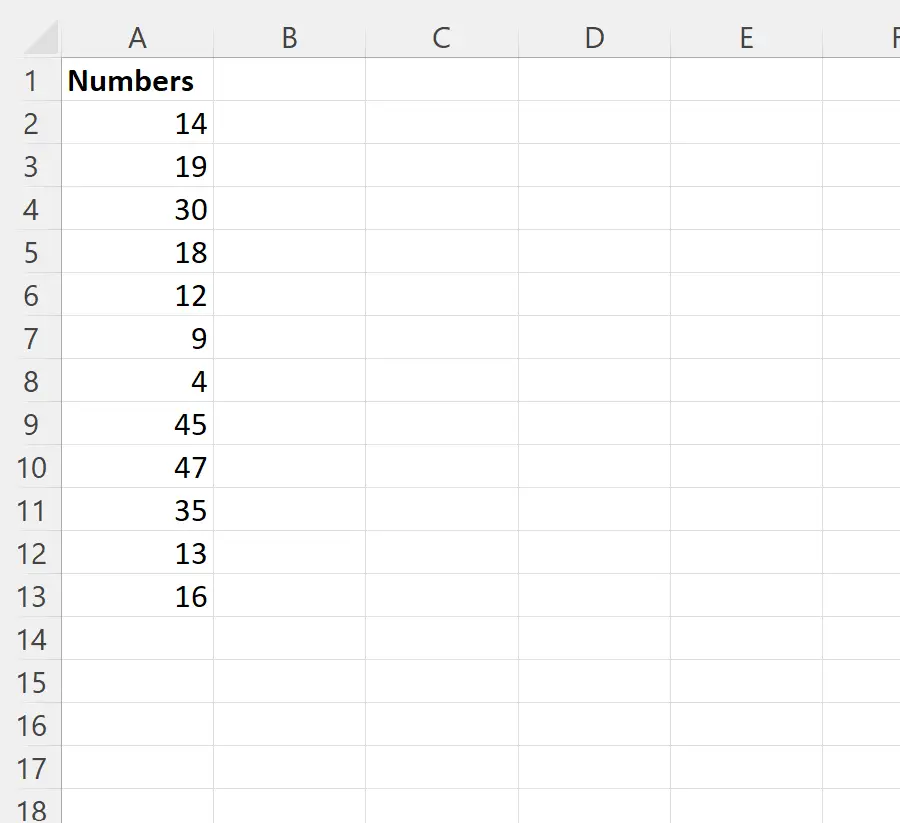
예 1: Excel에서 숫자를 오름차순으로 정렬
B2 셀에 다음 수식을 입력하여 A2:A13 범위에서 가장 작은 값을 반환할 수 있습니다.
=SMALL( $A$2:$A$13 ,ROWS( $A$2:A2 ))
그런 다음 이 수식을 클릭하고 B열의 나머지 각 셀로 끌어서 A2:A13 범위의 숫자를 오름차순으로 반환할 수 있습니다.
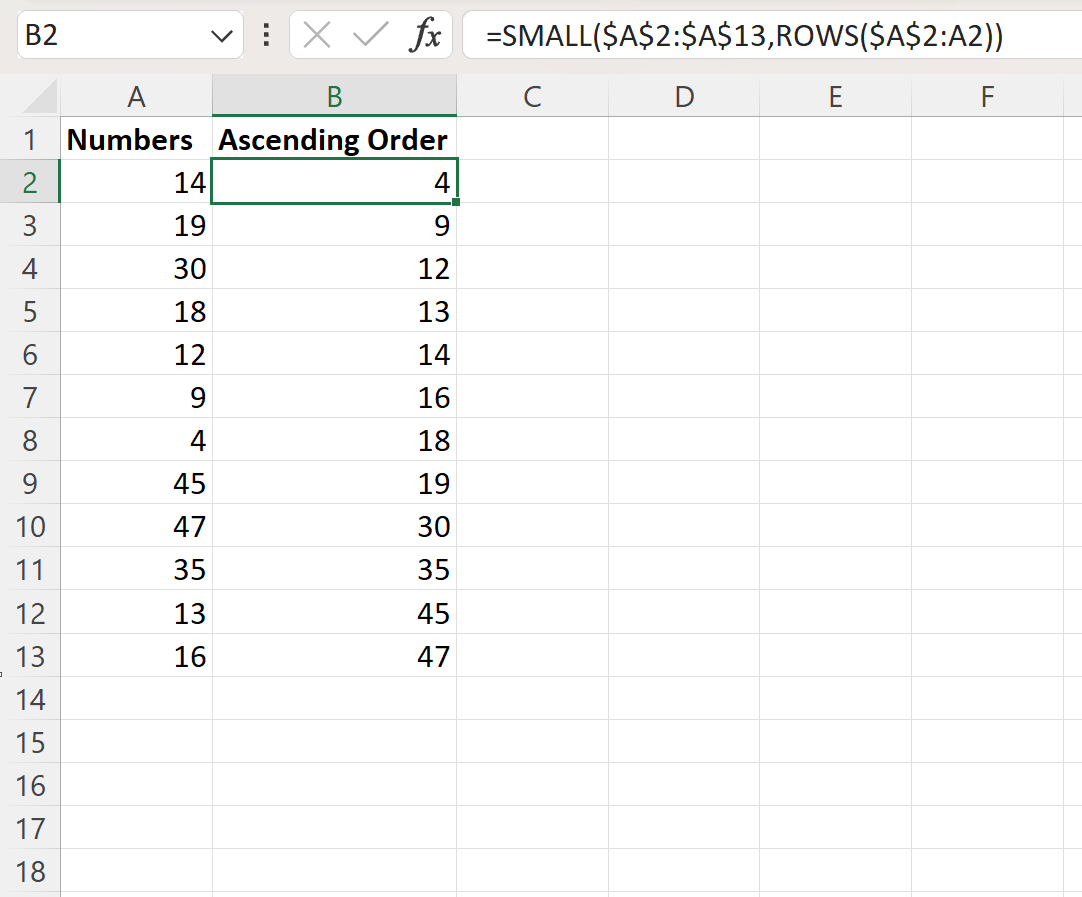
이제 B열에는 A열의 숫자가 오름차순(가장 작은 것부터 가장 큰 것까지)으로 표시됩니다.
이 수식은 Excel의 SMALL 함수를 사용하여 범위에서 n번째로 작은 값을 반환한 다음 ROW 함수를 사용하여 n 값을 지정합니다.
예를 들어 B열의 첫 번째 값은 A열에서 첫 번째로 작은 값을 나타냅니다.
그런 다음 B 열의 두 번째 값은 A 열의 두 번째로 작은 값을 나타냅니다.
등등.
예 2: Excel에서 숫자를 내림차순 으로 정렬
B2 셀에 다음 수식을 입력하여 A2:A13 범위에서 가장 큰 값을 반환할 수 있습니다.
=LARGE( $A$2:$A$13 ,ROWS( $A$2:A2 ))
그런 다음 이 수식을 클릭하고 B열의 나머지 각 셀로 끌어서 A2:A13 범위의 숫자를 내림차순으로 반환할 수 있습니다.
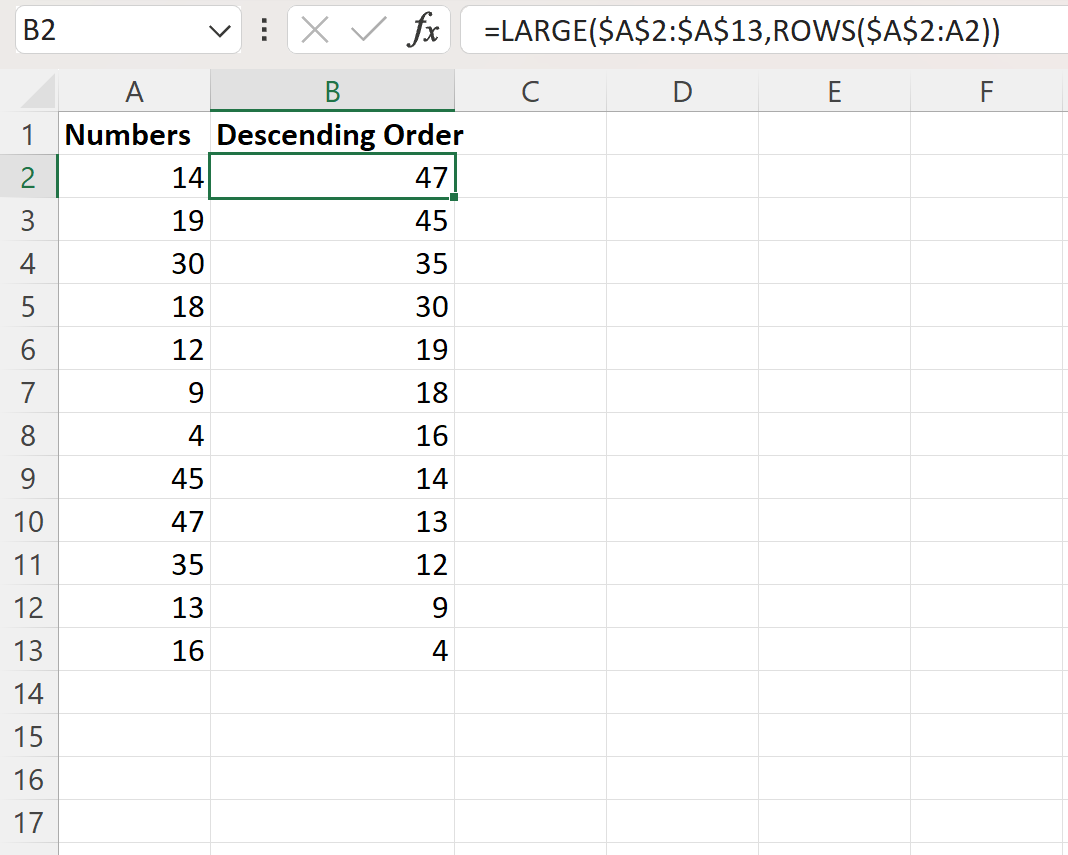
이제 B열에는 A열의 숫자가 오름차순(큰 것부터 작은 것까지)으로 표시됩니다.
이 수식은 Excel의 LARGE 함수를 사용하여 범위에서 n번째로 큰 값을 반환한 다음 ROW 함수를 사용하여 n 값을 지정합니다.
예를 들어 B열의 첫 번째 값은 A열의 첫 번째 가장 큰 값을 나타냅니다.
그런 다음 B열의 두 번째 값은 A열에서 두 번째로 큰 값을 나타냅니다.
등등.
추가 리소스
다음 자습서에서는 Excel에서 다른 일반적인 작업을 수행하는 방법을 설명합니다.
Excel: 여러 열을 기준으로 피벗 테이블을 정렬하는 방법
Excel: Bart 차트에서 막대를 정렬하는 방법
Excel: 성으로 정렬하는 방법